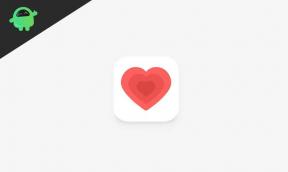Google Pixel 4 को कैसे ठीक करें जो जमा देता है या जवाब नहीं देगा?
Android टिप्स और ट्रिक्स / / August 05, 2021
क्या आप अपने Google पिक्सेल 4 में ठंड के मुद्दे का सामना कर रहे हैं। हाँ, आपको यही होना चाहिए कि आप यहाँ क्यों हैं। कई Google पिक्सेल 4 उपयोगकर्ताओं को एक ही समस्या का सामना करना पड़ रहा है लेकिन Google ने आधिकारिक रूप से इस बारे में कोई अपडेट नहीं किया है। इसलिए इस लेख में, हम कुछ ऐसे तरीकों के बारे में बताने जा रहे हैं, जो Pixel 4 में फ्रीजिंग इश्यू को हल कर सकते हैं।
Google Pixel 4 सीरीज़ की घोषणा पिछले साल अक्टूबर के महीने में की गई थी। Pixel 4 सीरीज़ के साथ Google बहुत सारी नई तकनीक पेश कर रहा है, जिसमें डुअल रियर कैमरा, 90Hz डिस्प्ले और पहली बार इसका सोली रडार सिस्टम जैसी चीज़ें शामिल हैं।

विषय - सूची
-
1 Google पिक्सेल 4 को ठीक करें जो प्रतिक्रिया देता है या जमा नहीं करता है
- 1.1 1. Android अपडेट की जांच करें
- 1.2 2. स्पष्ट भंडारण
- 1.3 3. उन ऐप्स को बंद करें जो आपके द्वारा उपयोग नहीं किए जा रहे हैं
- 1.4 4. फैक्टरी फोन को रीसेट करें
Google पिक्सेल 4 को ठीक करें जो प्रतिक्रिया देता है या जमा नहीं करता है
हम आपको 4 अलग-अलग तरीकों का सुझाव देने जा रहे हैं जिनकी मदद से आप Pixel 4 में फ्रीजिंग समस्या का निवारण कर सकते हैं। खैर, हम या Google फ्लैगशिप-ग्रेड स्मार्टफोन के साथ इस प्रकार के अजीब मुद्दों की उम्मीद नहीं करते हैं, इसलिए ये तरीके आधिकारिक नहीं हैं।
1. Android अपडेट की जांच करें
एक अपडेट किसी भी फोन के साथ होने वाली अधिकांश अप्रासंगिक समस्याओं को हल कर सकता है। यही बात Google Pixel डिवाइस पर भी लागू होती है। नवीनतम एंड्रॉइड अपडेट के साथ जांच और अपडेट करने के लिए नीचे दिए गए सरल चरणों का पालन करें।
- पहले, सुनिश्चित करें कि आप हैं इंटरनेट से जुड़ा हुआ या तो वाईफ़ाई या मोबाइल नेटवर्क के माध्यम से।
- खुला हुआ समायोजन पिक्सेल लांचर से एप्लिकेशन।
- नीचे स्क्रॉल करें और टैप करें प्रणाली विकल्प।
- खटखटाना उन्नत विकल्प।
- अंत तक स्क्रॉल करें और टैप करें सिस्टम अद्यतन.
- यदि सिस्टम अपडेट उपलब्ध है, तो आपको स्क्रीन पर विकल्प दिखाई देगा। नल टोटी डाउनलोड करो और इंस्टॉल करो.
यहाँ और पढ़ें: Google Pixel 4 और 4 XL पर सॉफ्टवेयर अपडेट कैसे चेक करें
2. स्पष्ट भंडारण
यदि आप पहले से ही नवीनतम एंड्रॉइड संस्करण में अपडेट किए गए हैं, तो समस्या को हल करने के लिए अन्य विधि होनी चाहिए। पूर्ण या लगभग पूर्ण भंडारण वाली प्रणाली अंततः पिछड़ जाएगी और फिर ठंड में समाप्त हो जाएगी। तो उपयोग किए गए एप्लिकेशन द्वारा बनाए गए बेकार एप्लिकेशन, कैश द्वारा लिए जा रहे अन-स्टोरेज को खाली करने के लिए नीचे दिए गए चरणों का पालन करें।
- खुला हुआ समायोजन पिक्सेल लांचर से एप्लिकेशन।
- नीचे स्क्रॉल करें और टैप करें भंडारण।
- देखें कि आपके पास कितना संग्रहण उपलब्ध है। 10% से कम स्टोरेज फ्री होने पर आपका फ़ोन समस्याएँ शुरू कर सकता है।
- अगर आपके फोन में 10% से कम स्टोरेज बची है, तो नीचे दिए गए चरणों को हटाकर कुछ स्टोरेज को खाली करें।
अनावश्यक ऐप्स हटाएं:
- पिक्सेल लॉन्चर खोलें।
- अंत तक स्क्रॉल करें और अनावश्यक ऐप्स हटा दें जो आपके द्वारा शायद ही कभी उपयोग किए जाते हैं।
आपके द्वारा उपयोग किए जाने वाले ऐप्स द्वारा लिया गया संग्रहण साफ़ करें:
- खुला हुआ समायोजन पिक्सेल लांचर से एप्लिकेशन।
- स्क्रॉल करें और टैप करें ऐप्स और सूचनाएं.
- आप सभी ऐप्स की सूची देखने के लिए उपयोग करते हैं।
- ऐप की सेटिंग खोलने और उस ऐप द्वारा लिए गए स्टोरेज को हटाने के लिए उन पर टैप करें।
उन फ़ोटो, वीडियो को हटाएं जिन्हें आपने हाल ही में उपयोग नहीं किया है:
- खुला हुआ समायोजन पिक्सेल लांचर से एप्लिकेशन।
- नीचे स्क्रॉल करें और टैप करें भंडारण।
- हटाने के लिए कुछ लेने के लिए, दाईं ओर खाली बॉक्स पर टैप करें।
- नीचे चयनित आइटम को हटाने के लिए, टैप करें मुक्त करना.
3. उन ऐप्स को बंद करें जो आपके द्वारा उपयोग नहीं किए जा रहे हैं
- खुला हुआ समायोजन पिक्सेल लांचर से एप्लिकेशन।
- स्क्रॉल करें और टैप करें ऐप्स और सूचनाएं.
- आप सभी ऐप्स की सूची देखने के लिए उपयोग करते हैं।
- ऐप सेटिंग को खोलें जिसे आप हटाना चाहते हैं।
- खटखटाना जबर्दस्ती बंद करें और फिर ठीक.
4. फैक्टरी फोन को रीसेट करें
यदि उपरोक्त तरीकों में से कोई भी आपके लिए काम नहीं करता है, तो आखिरी चीज जो हमारे द्वारा की जा सकती है वह यह है कि आप फोन को रीसेट कर सकते हैं।
अस्वीकरण
सुनिश्चित करें कि आप इस चरण को करने से पहले अपने महत्वपूर्ण डेटा का बैकअप लें।
- खुला हुआ समायोजन पिक्सेल लांचर से एप्लिकेशन।
- नीचे स्क्रॉल करें और टैप करें प्रणाली विकल्प।
- खटखटाना उन्नत विकल्प।
- खटखटाना रीसेट विकल्प।
- नल टोटी सभी डेटा मिटाएँ (फ़ैक्टरी रीसेट)
- और फिर सेलेक्ट करें सब कुछ मिटा दो.
यह सब हमने पिक्सेल 4 में ठंड के मुद्दे को ठीक करने के लिए चार अलग-अलग तरीकों पर चर्चा की है। यदि किसी भी तरीके ने आपके लिए काम नहीं किया है, तो मुझे यह कहते हुए खेद है कि आपको नजदीकी सेवा केंद्र पर जाने की आवश्यकता है।
इसके अतिरिक्त, आप अपनी विशिष्ट समस्या भी पोस्ट कर सकते हैं Google फोरम.
क्या आपके पास पिक्सेल डिवाइस, या किसी भी Android डिवाइस के मालिक हैं और इस प्रकार के सरल ट्यूटोरियल की आवश्यकता है? फिर बने रहें GetDroidTips 'Android टिप्स और ट्रिक्स कॉलम क्योंकि पिक्सेल के लिए कई सरल ट्यूटोरियल जल्द ही आ रहे हैं।
यदि आपके पास इस बारे में कोई प्रश्न हैं, तो टिप्पणी अनुभाग आपके लिए हमेशा उपलब्ध है।
नमस्ते, मैं एक शेखर वैद्य हूं, एक ब्लॉगर, जो सीएस और प्रोग्रामिंग के बारे में सीख रहा है।